4 Cara Memperbaiki Razer Cortex Tidak Menemukan Game (09.15.25)
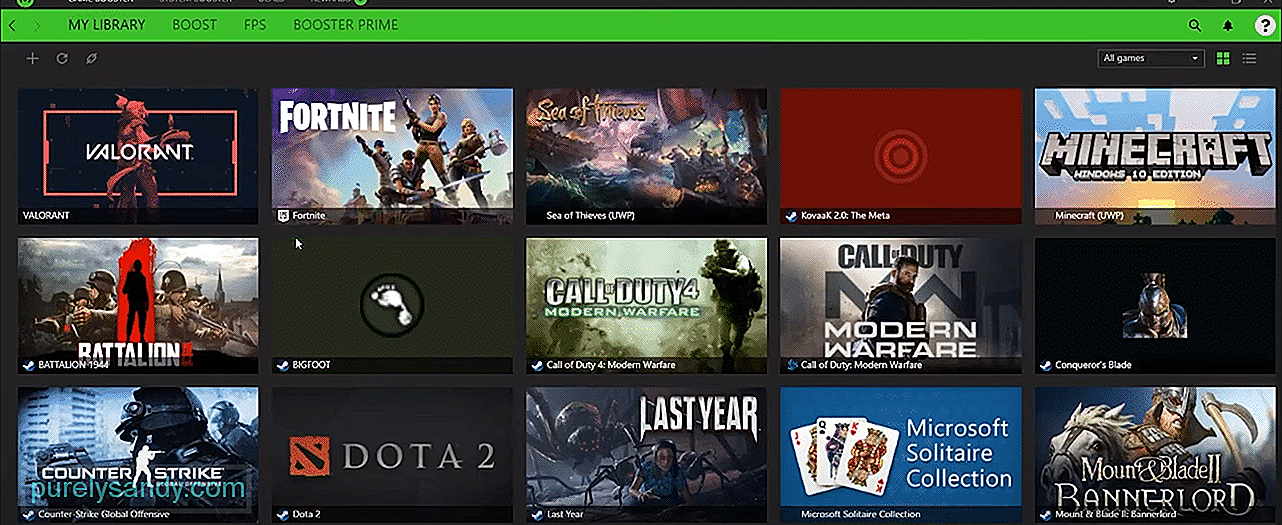 razer cortex tidak menemukan game
razer cortex tidak menemukan gameRazer Cortex memiliki banyak fitur hebat yang menjadikannya aplikasi praktis untuk dimiliki di komputer Anda. Salah satu dari banyak fitur hebat yang menyertainya adalah game booster, bersama dengan game booster launcher yang memudahkan Razer Cortex untuk melakukan yang terbaik dengan game yang dimainkan pengguna.
Tetapi ada beberapa kesempatan di mana Razer Cortex atau peluncur game boosternya tidak membantu seperti yang diharapkan. Ini adalah saat perangkat lunak berjuang untuk menemukan game yang Anda coba luncurkan dan tingkatkan. Berikut beberapa solusi yang bisa dicoba ketika menghadapi masalah seperti ini.
Bagaimana Cara Mengatasi Razer Cortex Tidak Menemukan Game?Jika ada hanya satu atau dua game berbeda yang tidak ditemukan oleh Razer Cortex, tidak ada yang perlu dikhawatirkan karena ini bukan masalah besar. Dalam skenario khusus ini, ada solusi yang sangat sederhana yang dapat dengan mudah bekerja. Ini hanya menggunakan pencari game Razer Cortex untuk menemukan game yang tidak ditemukan oleh perangkat lunak dan menambahkannya secara manual. Ini akan membuat game secara manual menambahkan bagian dari daftar perangkat lunak, dan masalahnya akan terpecahkan.
Jika Cortex kesulitan menemukan game baru yang coba diluncurkan pengguna melalui perangkat lunak, kemungkinan besar mereka sedang menggunakannya versi aplikasi yang sudah ketinggalan zaman. Untungnya, solusi dalam skenario ini juga sangat mudah, dan kemungkinan besar sudah Anda tebak sekarang. Cukup online untuk memeriksa apakah ada pembaruan terbaru yang dirilis untuk Razer Cortex. Jika ada, Anda dapat menginstalnya dengan mudah melalui situs resmi Razer.
Solusi lain yang merupakan salah satu yang paling umum adalah menonaktifkan program anti-virus yang berjalan di latar belakang saat Razer Cortex sedang berjalan. Itu karena anti-virus tersebut dapat memblokir fitur pencari game perangkat lunak agar tidak mengintip komputer Anda untuk menemukan semua game yang tersimpan di dalamnya.
Solusi sederhana adalah dengan menonaktifkan anti-virus yang digunakan saat mencoba meluncurkan game dengan Cortex. Namun, solusi yang lebih aman adalah masuk ke pengaturan program anti-virus untuk memasukkan Razer Cortex ke daftar putih sehingga fitur pelindung anti-virus tetap dapat bekerja pada aplikasi lain di latar belakang.
Solusi terakhir yang tersisa untuk dicoba jika semua hal lain yang diberikan di atas gagal adalah mencopot sepenuhnya Razer Cortex dari perangkat. Setelah melakukannya, coba hapus juga registri filenya. Proses melakukannya akan berbeda tergantung pada platform spesifik yang dimaksud. Cukup bersihkan registri file ini dan kemudian instal ulang aplikasi sesudahnya. Sekarang coba atur dan masuk sebelum memeriksa daftar game untuk melihat apakah semua game Anda sekarang ditemukan, yang seharusnya.
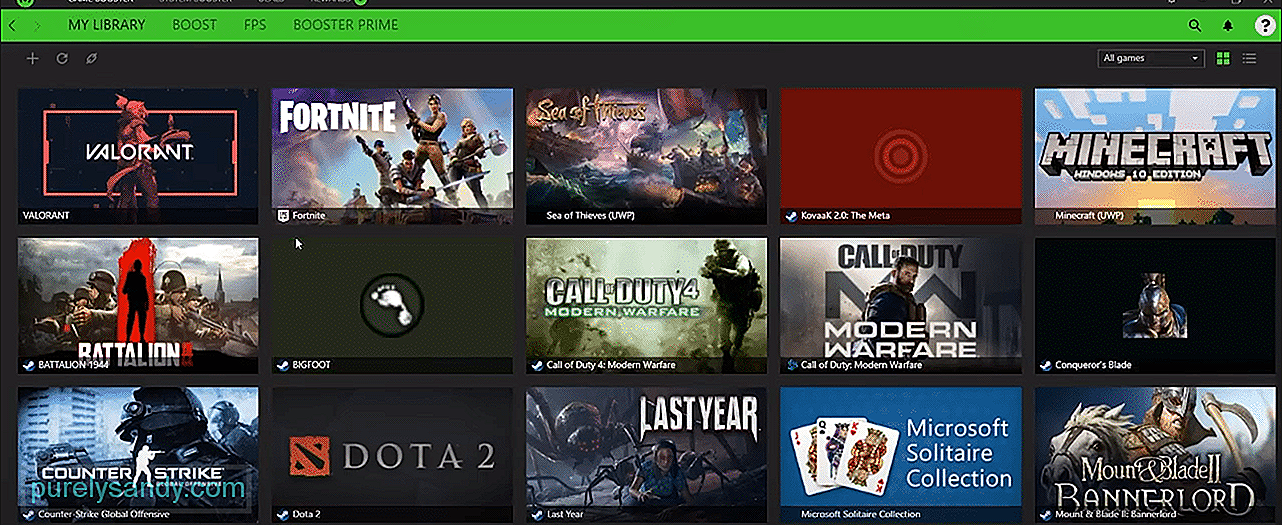
Video Youtube: 4 Cara Memperbaiki Razer Cortex Tidak Menemukan Game
09, 2025

